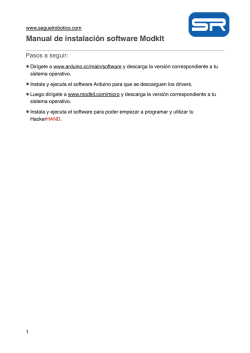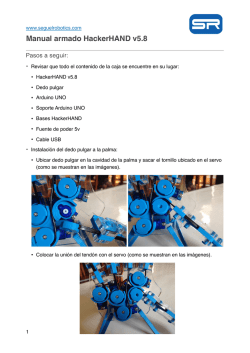Descargar Manual Mac
Guía de ensamblaje y programación Mac Ensamblaje Paso 1 Fijar rueda a la base del InncoBox: Paso 2 Colocar los sensores infrarrojos como se muestra en la imagen: Paso 3 Conectar los cables de los sensores infrarrojos: Paso 4 Atornillar los motores: Paso 5 Paso 6 Fijar Arduino a la tapa: Paso 7 Colocar sensor ultrasónico: Paso 8 Conectar cables de sensor ultrasónico: Paso 9 Fijar switch On/Off a tapa posterior: Paso 10 Unir base y tapa superior con laterales: Paso 11 Colocar tapa frontal: Paso 12 Conectar terminal a batería: Paso 13 Colocar tapa posterior: Paso 14 Colocar llantas de tracción: Paso 15 Colocar InnShield: Paso 16 Conectar batería y motores: Paso 17 Conectar sensores infrarrojos: Paso 18 Conectar sensor ultrasónico: Programación Descarga e instalación de Arduino IDE Ingresar a http://arduino.cc/en/Main/Software para descargar el software oficial de Arduino. Seleccionar la opción de descarga según las características de la computadora a utilizar y seguir las instrucciones del asistente de instalación. Instalación de librerías (Mac) Ingresar a http://inncomex.com.mx/Tutoriales.php#innco para descargar las librerías del InnShield. Seleccionar la opción “Descargar Librería Mac " y descomprimimos el archivo. Instalación de librerías (Mac) Copiar las carpetas “InnShield” y “Ultrasonic” Finder - Documents - arduino - libraries en la dirección Cargar programas a tarjeta Arduino (Esquivar Obstáculos) Ejemplo 1. Abrir el software de Arduino y en seguida buscar el programa precargado “Esquivador de Obstáculos” Cargar programas a tarjeta Arduino (Esquivar Obstáculos) Se mostrará en pantalla un código como el siguiente: Cargar programas a tarjeta Arduino (Esquivar de Obstáculos) Conectar el Arduino al computador y cargar el programa en la tarjeta 1 2 3 Nota 1: Podrá observar la carga del programa en la parte inferior de la pantalla Nota 2: El puerto COM puede variar de computadora a computadora. No debe ser forzosamente el 29. 4 Cargar programas a tarjeta Arduino (Seguidor de Líneas) Ejemplo 2. Abrir el software de Arduino y en seguida buscar el programa precargado de “Seguidor de Líneas” Cargar programas a tarjeta Arduino (Seguidor de Líneas) Se mostrará en pantalla un código como el siguiente: Cargar programas a tarjeta Arduino (Seguidor de Líneas) Conectar el Arduino al computador y cargar el programa en la tarjeta. El procedimiento para carga es el mismo en cada programa. 1 2 3 Nota 1: Podrá observar la carga del programa en la parte inferior de la pantalla Nota 2: El puerto COM puede variar de computadora a computadora. No debe ser forzosamente el 29. 4 Consejos de Uso Consejos de Uso • Si alguno de los motores no gira en el sentido deseado, puede corregir este problema de dos formas: Cambiando la instrucciones “adelante” por “atrás” o viceversa dentro del programa en lo que respecta al motor afectado. Ejemplo para cambiar giro de motor 1 Cambiando de posición la conexión de los cables del motor
© Copyright 2024